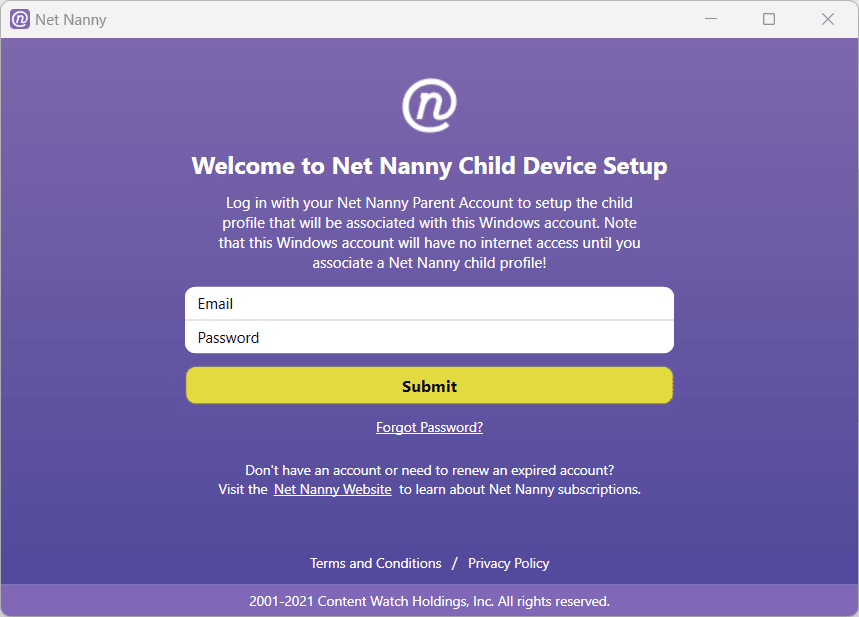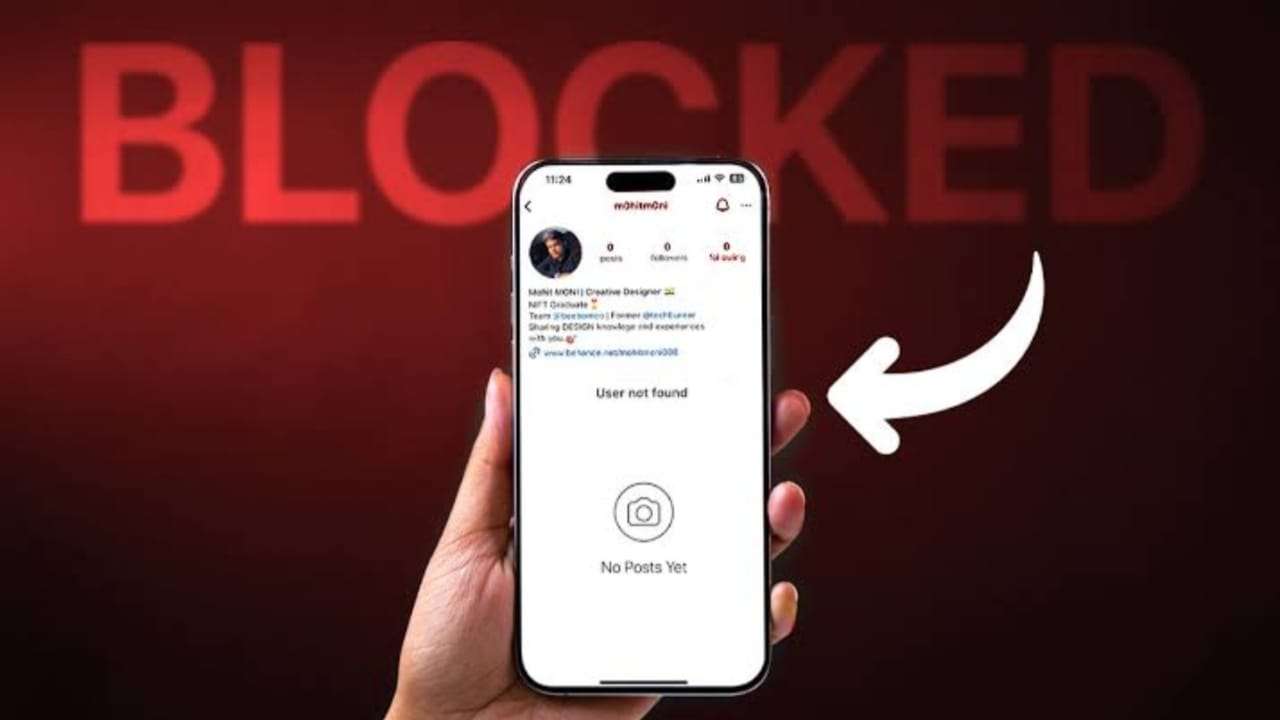Dette innlegget vil vise deg hvordan du gjør detKonverter en Excel -fil til en JPG. Å konvertere en Excel -fil til en JPG kan være nyttig når du sender dataene over en e -post, og legger den inn i rapporter eller nettsteder, og mange andre situasjoner. Selv om du enkelt kan lagre en Excel -fil i flere formater som bruker "Lagre som" -alternativet ", er ikke JPG" på listen. Heldigvis kan du enkelt konvertere Excel -dataene dine til JPG på mange forskjellige måter.
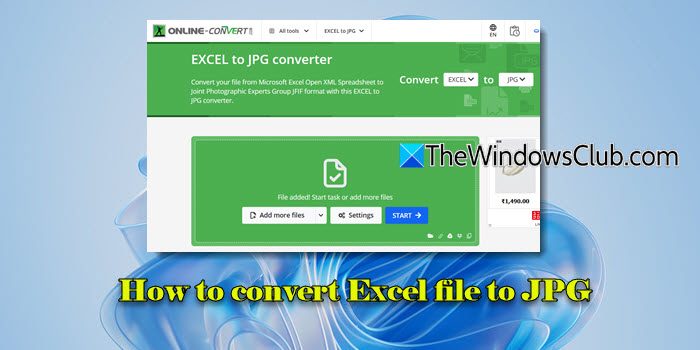
Hvordan konvertere Excel -fil til JPG
For å konvertere en Excel -fil til en JPG, kan du bruke noen av disse metodene:
1] Bruk utskrifts-/ snippingsverktøy
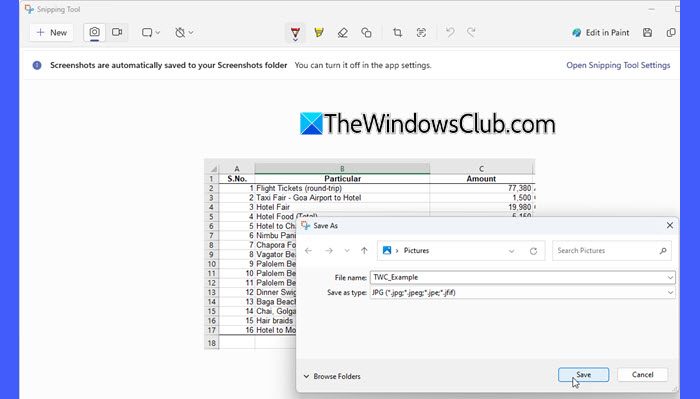
DePRINTSCREENKnapp eller det innebygde snippingsverktøyet er blant de enkleste måtene å konvertere Excel-dataene dine til JPG eller noe annet bildeformat.
Åpne Excel og zoome inn/ut av regnearket slik at de nødvendige dataene er i fokus. Trykk nå påPRINTSCREENknapp på tastaturet mens du holder påAltnøkkel. Et skjermbilde av det aktive vinduet (Excel) vil bli kopiert til utklippstavlen.
Deretter lim inn skjermbildet (Ctrl + V.) i hvilken som helst bildeditor (for eksempel MS Paint) og avling ut de unødvendige delene (båndet, toppmenyen, rullefeltet osv.). Når du er ferdig, trykkCtrl+sog lagre filen somJPG/JPEGpå det foretrukne stedet på systemet ditt.
Tilsvarende kan duFor å fange den nødvendige delen av Excel -regnearket ditt, og når det først åpnes i vinduet Snipping Tool Editor, kan du lagre det i JPG -format på systemet ditt.
2] Bruk Excel Camera -verktøyet
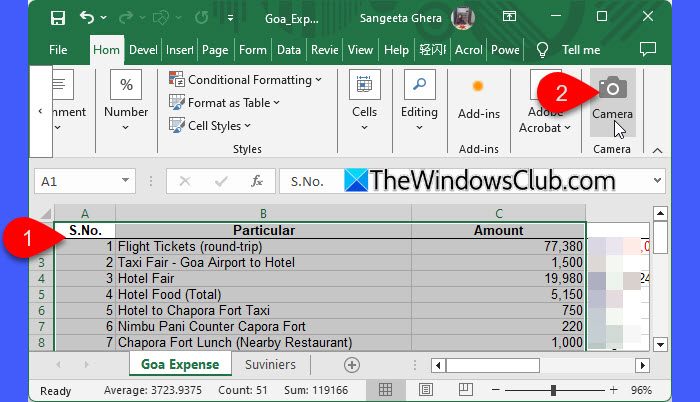
Excel tilbyr et strålende kameraverktøy for å lage enLive, dynamisk øyeblikksbildeav et valgt utvalg av celler. Dette øyeblikksbildet synkroniseres med de originale dataene og oppdateringene automatisk når dataene endres.
Kameraverktøyet vises ikke som standard, så du måå bruke den i Excel. Når du er lagt til, velger du rekkevidden av celler, klikker du påKameraIkon, lim deretter inn det dynamiske øyeblikksbildet ved å klikke hvor som helst i arbeidsboken.
3] Bruk tredjepartsomformere
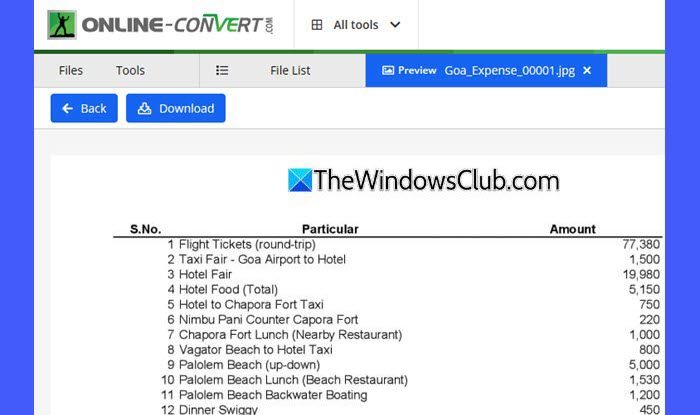
Hvis dataene dine ikke inneholder sensitiv eller konfidensiell informasjon, kan du bruke en tredjeparts omformer, for eksempelonline-convert.comelleraconvert.comFor å konvertere Excel -filer til JPG.
Lese: .
Hvordan konverterer jeg Excel -data til et bilde?
For å konvertere Excel -data til et bilde, velg dataene, gå tilHjem> Kopi> Kopier som bilde, og velg de ønskede alternativene. Deretter lim inn det kopierte bildet i en bildeditor og lagre det som et bilde (JPG/PNG).
Hvordan lagre et bilde fra Excel som JPG?
Åpne arbeidsboken og velg ønsket bilde. Høyreklikk på bildet og velg 'Kopiere'. Deretter lim inn det kopierte bildet i MS -maling. I maling, gå tilFil> Lagre som, velgJPEGsom utgangsformat, og lagre filen.
Les neste: .